Trim 指令旨在以一个物件修剪另一个物件。
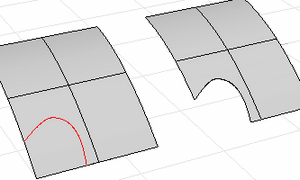
指令行选项
延伸直线=是/否
以直线为切割用物件时,将直线无限延伸修剪其它物件。使用这个选项可以不用真的将直线延伸到与要修剪的物件交集。
视角交点=是/否
曲线要修剪的物件不必有实际的交集,只要在使用中工作视窗里看起来有视觉上的交集就可以做修剪。
此选项不能应用于曲面。
附注
| ● | 如果要修剪掉的部分不好选取,可以使用 Split 指令分割物件,再删除不需要的部分。 |
| ● | 使用 Untrim 指令可以移除曲面的修剪边界。 |
| ● | 在正对工作平面 的平行视图 (例如:预设的 Top、Front、Right 视图) 以曲线修剪曲面时,曲线会往视图的方向投影至曲面上将曲面修剪。 |
| ● | 在非正对工作平面的平行或透视视图 (例如:预设的 Perspective 视图) 中以平面曲线修剪曲面时,曲线会往与它的曲线平面垂直的方向投影到曲面上将曲面修剪。 |
| ● | 在非正对工作平面的平行或透视视图中以 3D 曲线修剪曲面,曲线会被拉回到曲面上的最近点将曲面修剪。 |
修剪过的曲面
修剪过的曲面由两个部分组成:定义几何物件形状的原始曲面及定义曲面修剪边界的曲线,曲面被修剪掉的部分可以是修剪边界的内侧 (洞) 或外侧。
修剪边界曲线会埋入到原始曲面上,原始曲面有可能远比修剪边界来得大,因为 Rhino 并不会画出曲面被修剪掉的部分,所以您无法看到完整的原始曲面。
原始曲面定义几何物件的真实造型,修剪边界曲线只是用来定义曲面的哪一部分应该被视为修剪掉的部分,和曲面的实际形状无关。
如果您以一条跨越曲面的曲线修剪曲面,然后打开该曲面的控制点,您会发现曲面控制点的结构完全不受曲面修剪的影响。
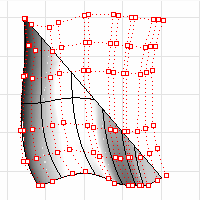
您可以使用 Untrim 指令移除曲面上的洞或外侧的修剪边界,使曲面回到原始曲面的状态。
如果有一个修剪过的曲面,它的原始曲面远比它大,可以使用 ShrinkTrimmedSrf 指令缩回原始曲面,缩回后的原始曲面会比曲面的修剪边界还大一些。
Untrim 指令旨在移除曲面的修剪边界。
步骤
| 4 | 选取曲面的修建边缘。 |
指令行选项
是
决定将原始修剪物件和组合的几何体分离并保留还是删除。
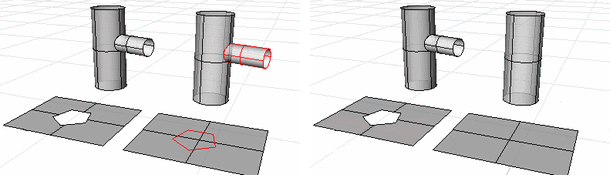
保留修剪物件=是(左); 保留修剪物件=否(右)。
全部
点选曲面边界上的修剪边缘时将整个边界取消修剪,点选曲面上的洞时将所有的洞取消修剪。
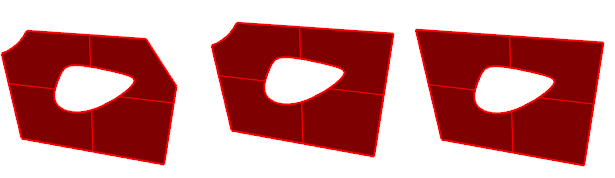
原始物件(左),全部=否(中),全部=是(右)。
RemoveEdge 指令以直线、两侧边缘的延伸线或曲线重新修剪选取的修剪边缘。
步骤
| 4 | 选取要删除的修剪边缘。 |
指令行选项
保留修剪物件=是/否
决定是否将原修剪物件保留。
模式
以直线取代
使用边缘端点之间的连线替换原来的边缘。
延伸两侧边缘
以两侧边缘的延伸线重新修剪选取的修剪边缘。
两侧边缘的延伸线的交点必需在原始曲面的范围内才能完成重新修剪。
选取曲线
以曲线重新修剪选取的修剪边缘。
UntrimAll 指令旨在取消修剪所有曲面边界的修剪边缘与内部的洞。
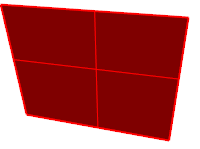
UntrimBorder 指令旨在取消修剪所有边界上的修剪边缘,留下所有内部的洞。
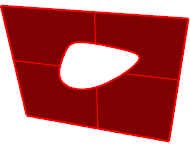
UntrimHoles 指令旨在取消修剪所有内部的洞,留下所有边界上的修剪边缘。
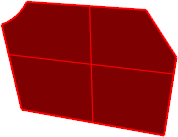
请参考